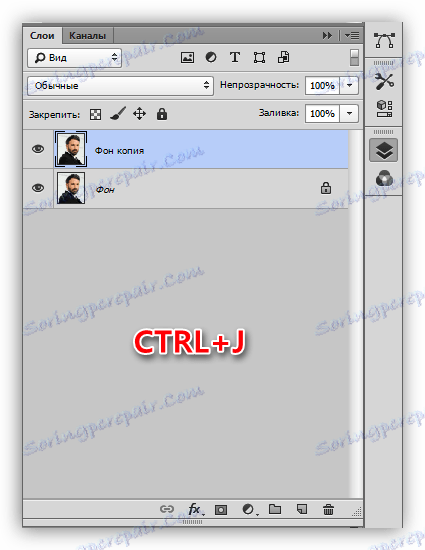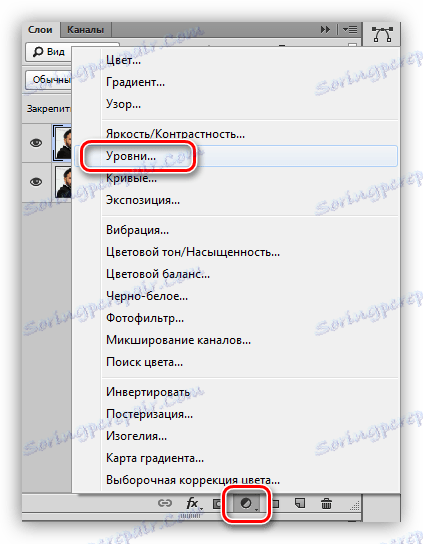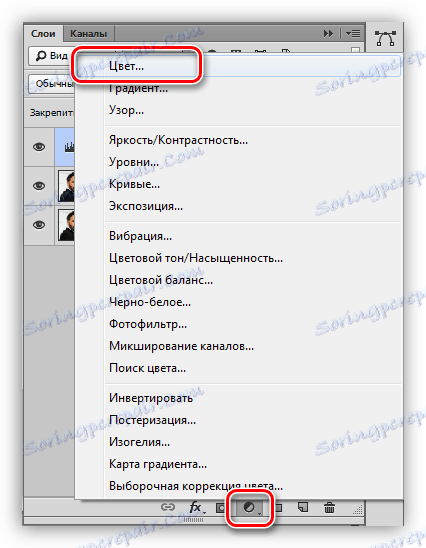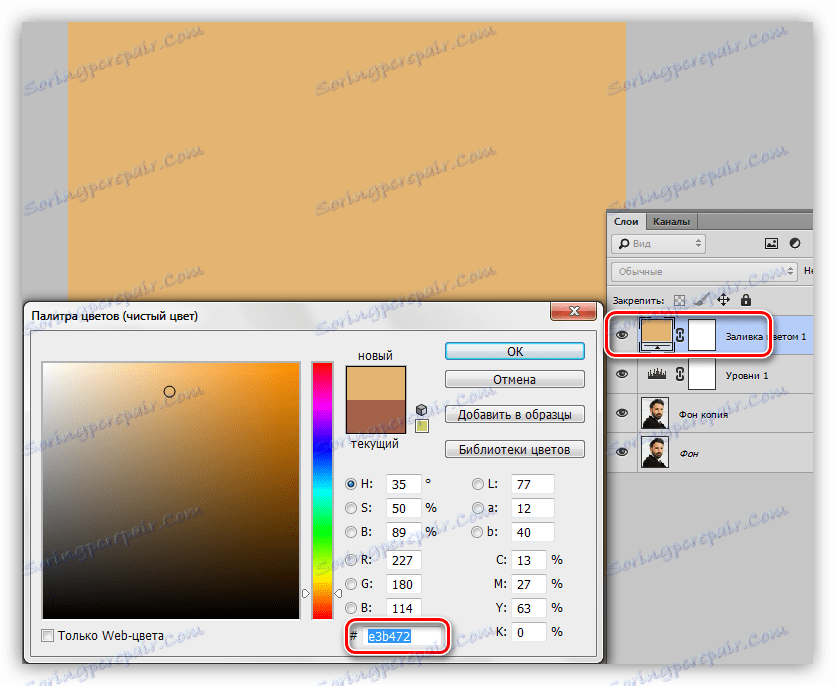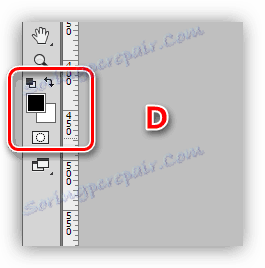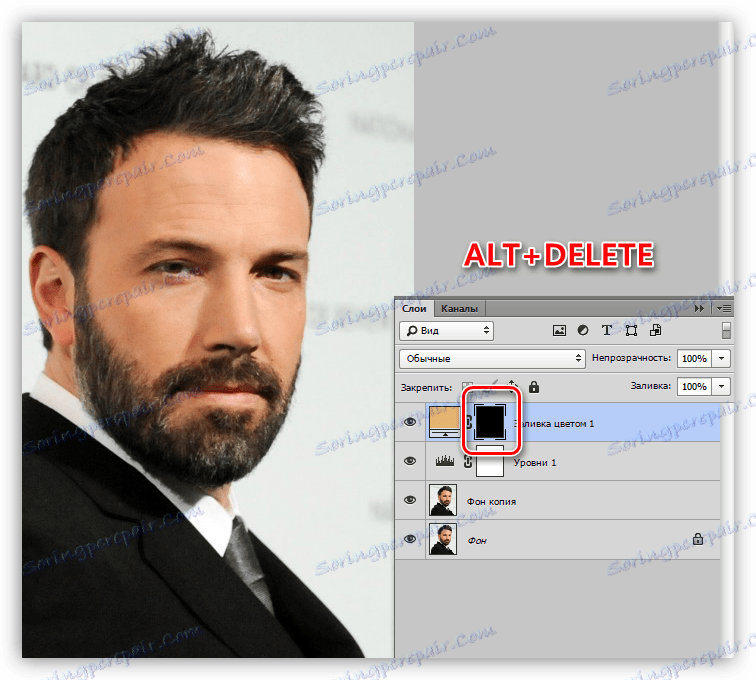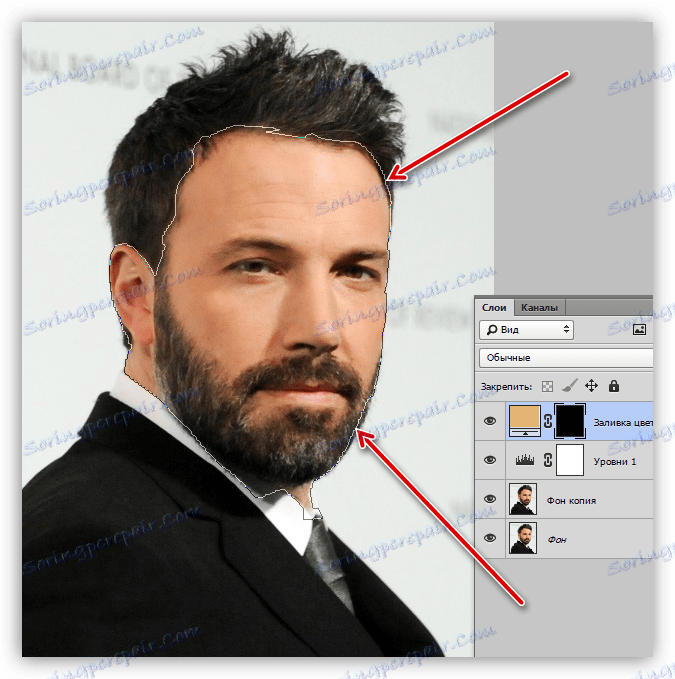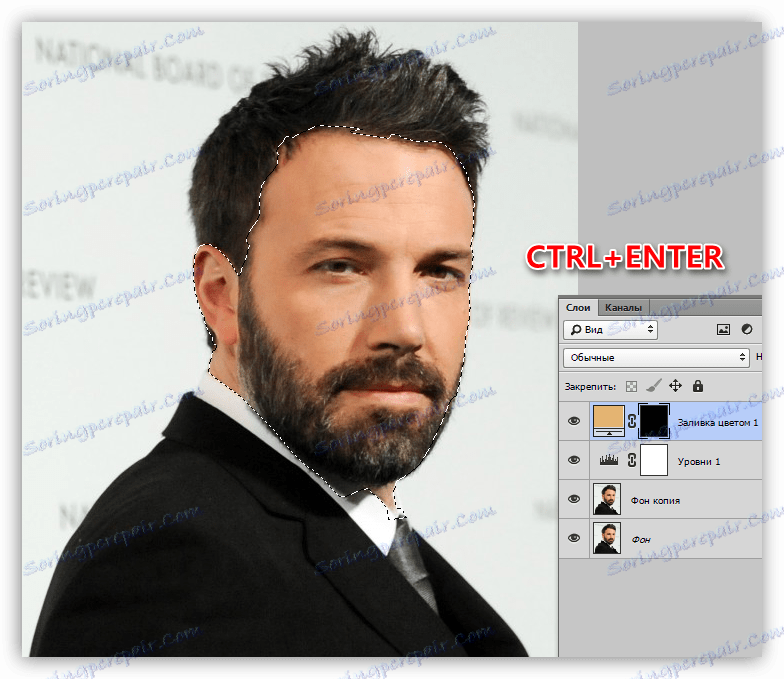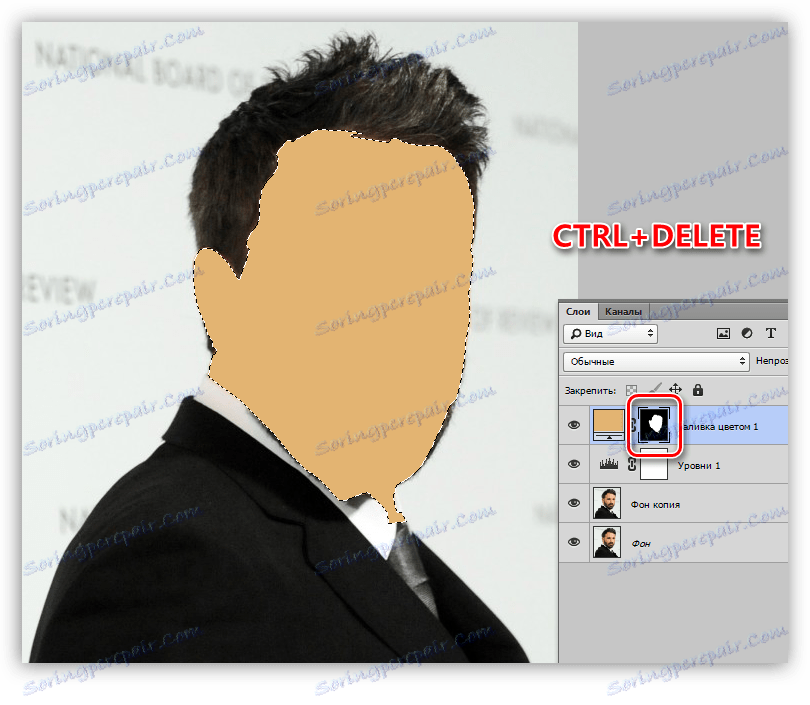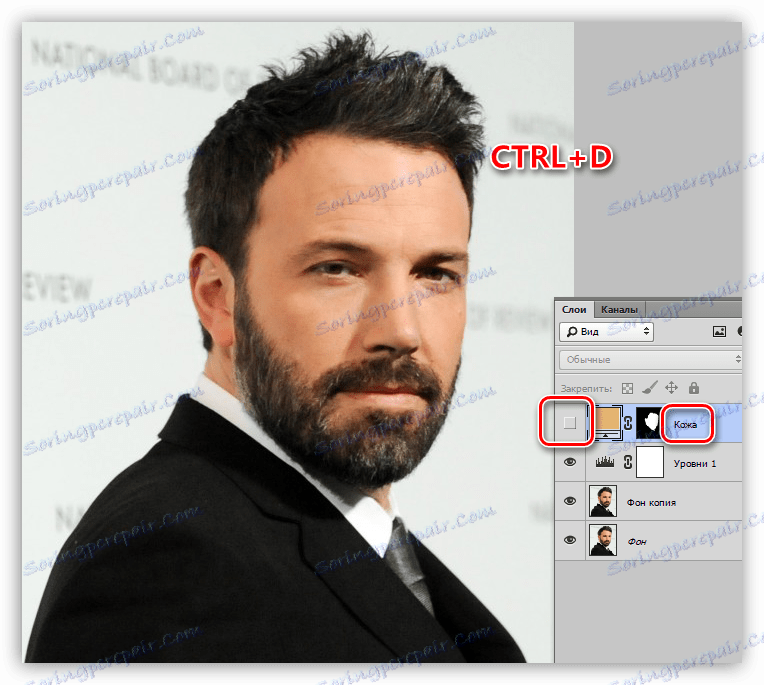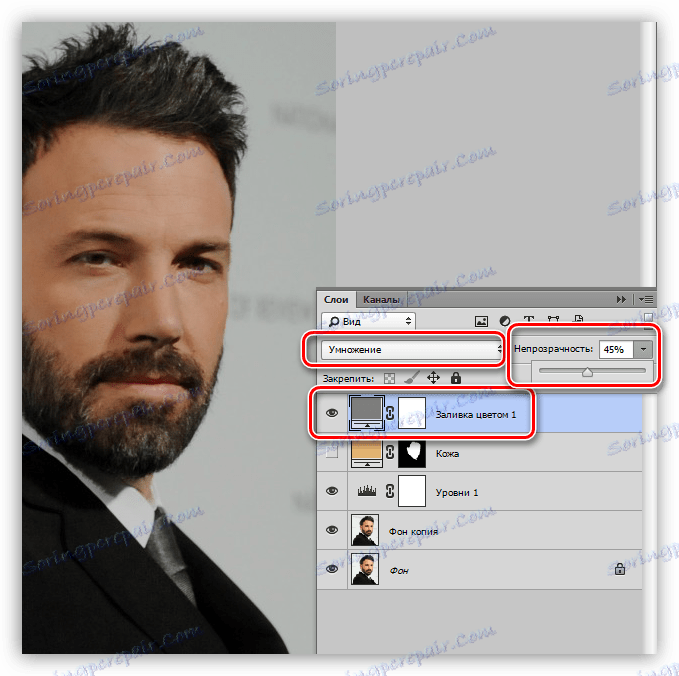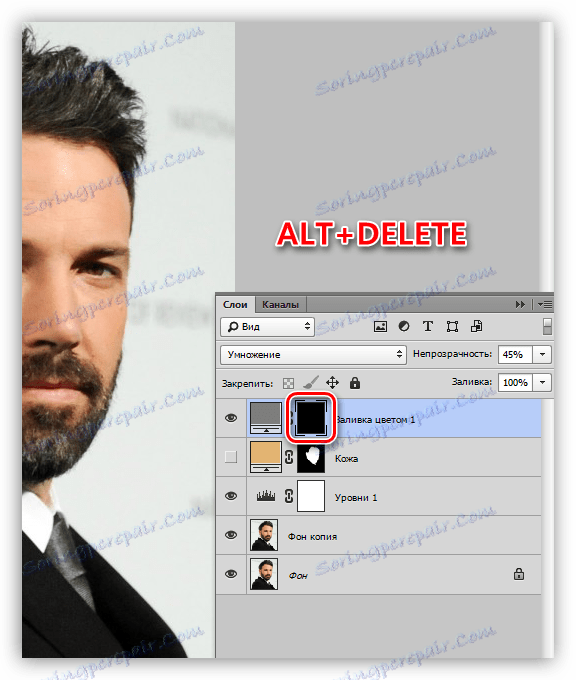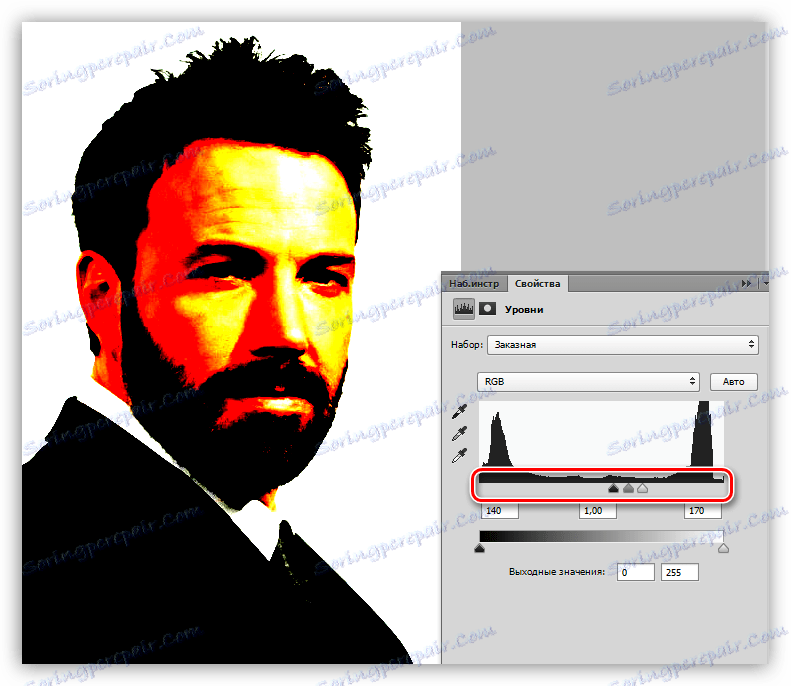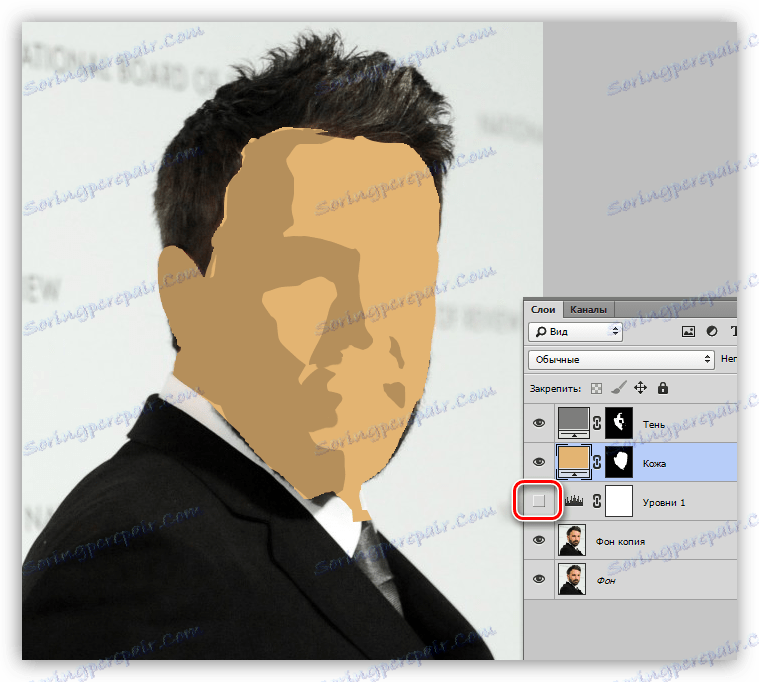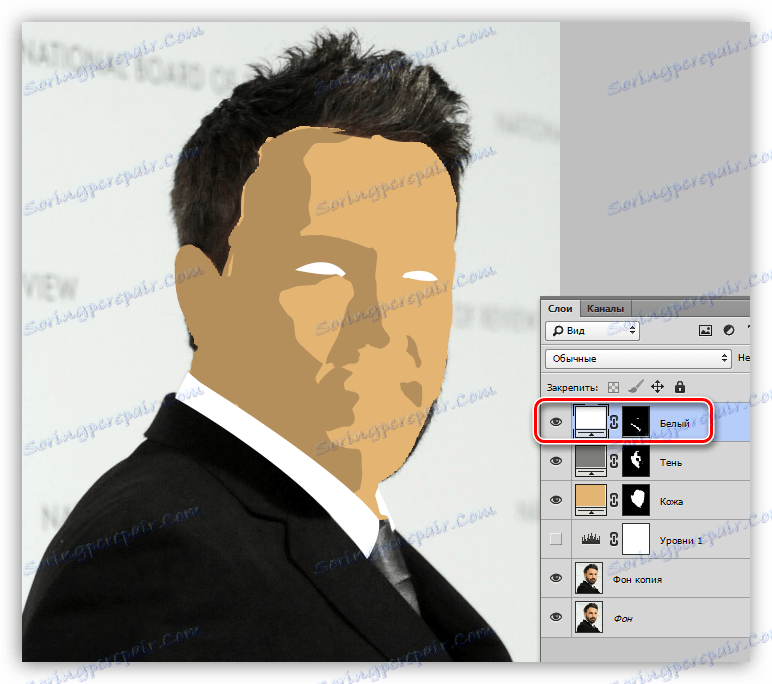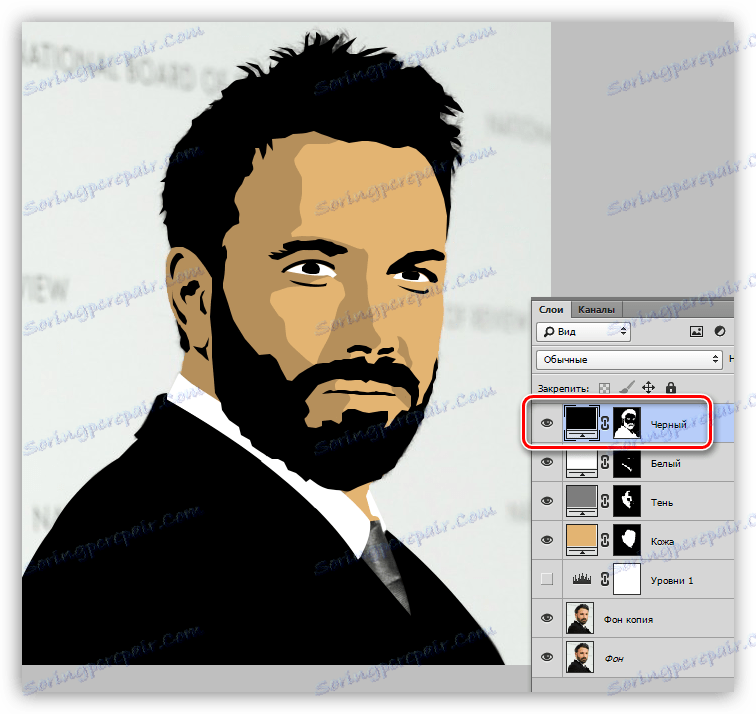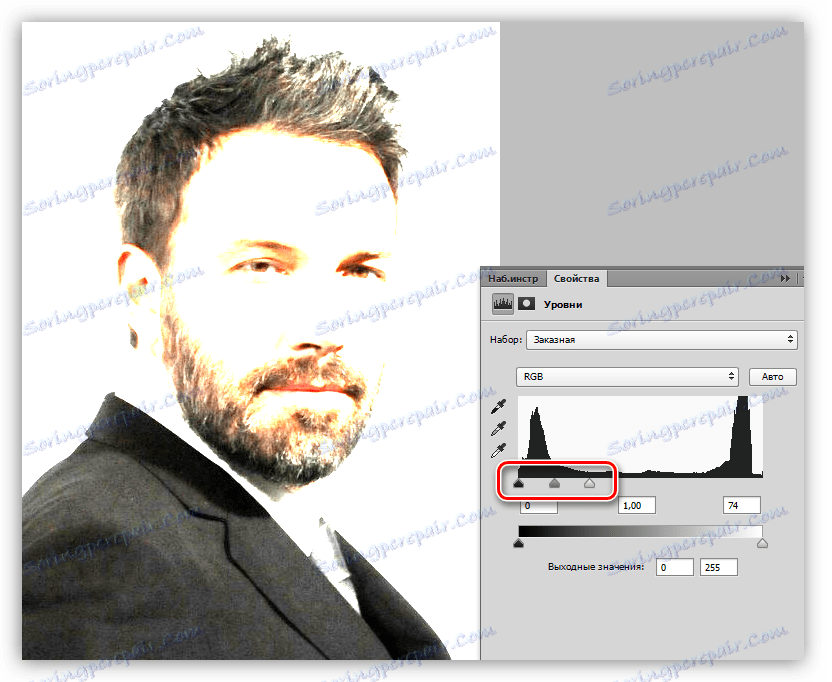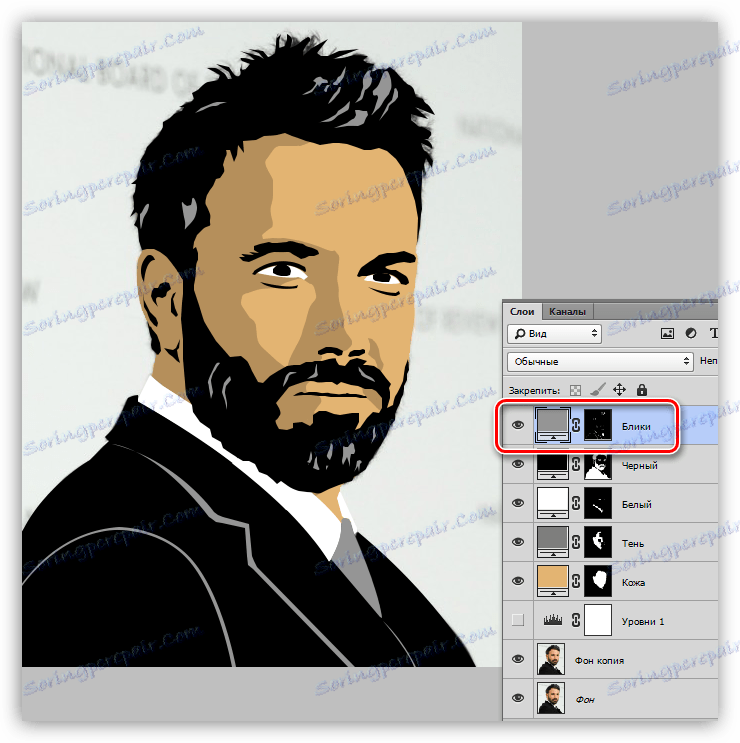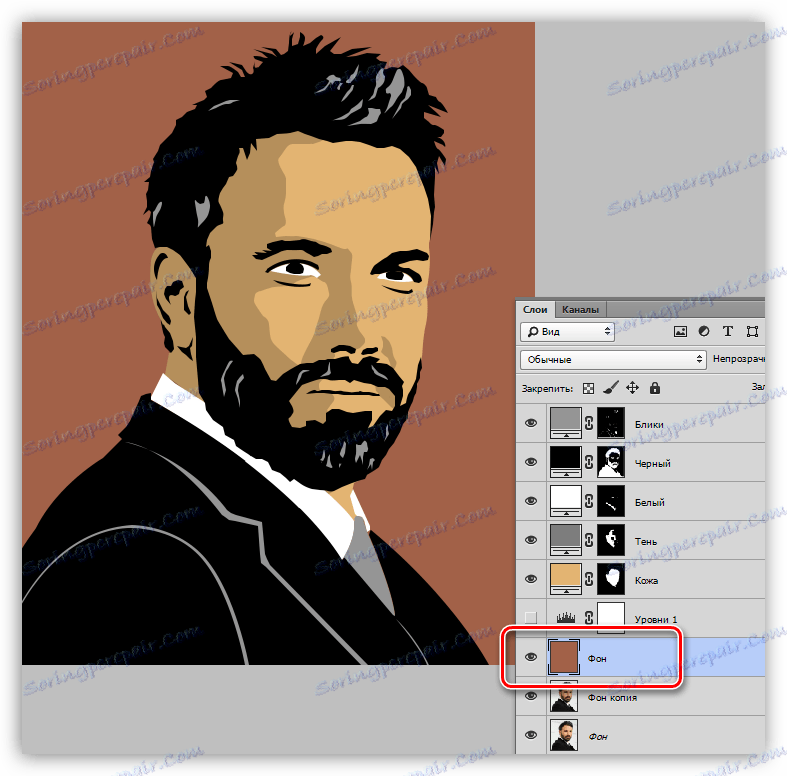Създайте рамка от карикатура от снимката във Photoshop
Боядисани снимки, създадени на ръка, изглеждат доста интересни. Такива изображения са уникални и винаги ще бъдат на мода.
С някои умения и постоянство, можете да направите анимационен филм от всяка снимка. В същото време не е нужно да можете да рисувате, просто трябва да имате Photoshop и няколко часа свободно време на върха на пръстите си.
В този урок ще създадем такава снимка, използвайки източника, инструмента Pen и два вида коригиращи слоеве.
Създаване на карикатурна снимка
Не всички снимки са еднакво добри за създаване на карикатурен ефект. Най-добрите изображения са подходящи за хора с подчертани сенки, контури, отблясъци.
Урокът ще бъде изграден около този вид снимка на известен актьор:

Превръщането на картина в карикатура се извършва на два етапа - подготовка и оцветяване.
Подготовка на
Подготовката се състои в избора на цветове за работа, за които трябва да разделите изображението в определени зони.
За да постигнете желания ефект, ще разделим изображението, както следва:
- Кожа. За кожата изберете сянка с цифрова стойност e3b472 .
- Сянката прави сив цвят 7d7d7d .
- Косата, брадата, костюмът и онези области, които определят контурите на лицето, ще бъдат абсолютно черни - 000000 .
- Ризата и очите трябва да са бели - FFFFFF .
- Заслепването трябва да се направи малко по-светъл нюанс. HEX кодът е 959595 .
- Предистория - a26148 .

Инструментът, на който ще работим днес, е писалката . Ако има трудности с използването му, прочетете статията на нашия уебсайт.
Урокът: Инструментът за писалка във Photoshop - теория и практика
пъстрота
Същността на създаването на анимационна снимка е да ударите горните зони с "Perot" и след това да я напълните с подходящ цвят. За удобство при редактирането на получените слоеве, използвайте един трик: вместо обичайното запълване, ще приложим слоя за корекция "Цвят" и ще редактираме неговата маска.
Така че, нека започнем да оцветяваме г-н Афлек.
- Направете копие на оригиналната снимка.
![Създайте копие на оригиналния слой, за да създадете анимационна снимка във Photoshop]()
- Незабавно създайте корекционен слой "Нива" , който ще дойде по-късно.
![Създайте корекционен слой за създаване на анимационна снимка в Photoshop]()
- Нанесете слоя за настройка "Цвят"
![Коригиращ слой Цвят за създаване на анимационна снимка в Photoshop]()
в настройките на които предписваме желания оттенък.
![Регулиращ слой за настройка Цвят за създаване на анимационна снимка в Photoshop]()
- Натиснете клавиша D на клавиатурата, като по този начин нулирате цветовете (основен и фон) на стойностите по подразбиране.
![Нулирайте цветовете до стойностите по подразбиране във Photoshop]()
- Отидете до маската на регулиращия слой "Цвят" и натиснете комбинацията от клавишите ALT + DELETE . Това действие ще запълни маската с черно и напълно ще скрие запълването.
![Напълнете слоя за настройка на маската Цвят в черно в Photoshop]()
- Време е да започнете очертанията на кожата с "писалката" . Активирайте инструмента и създайте път. Моля, имайте предвид, че трябва да изберете всички области, включително ухото.
![Очертанието на инструмента Pen за създаване на анимационна снимка в Photoshop]()
- За да преобразувате път към селекция, натиснете CTRL + ENTER .
![Преобразувайте работна пътека до избор в Photoshop]()
- Докато сте на маската на регулиращия слой "Цвят" , натиснете CTRL + DELETE , попълнете селекцията с бял цвят. В този случай съответната секция става видима.
![Попълвайте част от маската с бяло, когато създавате карикатурна снимка в Photoshop]()
- Премахнете селекцията с клавишите CTRL + D и кликнете върху окото близо до слоя, като премахнете видимостта. Да дадем този елемент на име "Skin" .
![Премахнете видимостта и преименувайте слоя във Photoshop]()
- Приложете друг слой "Цвят" . Поставяме сянката съответно в палитрата. Режимът на смесване трябва да се смени на "Умножете" и да намалите непрозрачността до 40-50% . Тази стойност може да бъде променена в бъдеще.
![Създайте нов слой за настройка Цвят при създаване на анимационна снимка в Photoshop]()
- Отидете до маската на слоя и го запълнете с черно ( ALT + DELETE ).
![Запълнете маската с черно, за да създадете анимационна снимка в Foshop]()
- Както си спомняте, създадохме допълнителен слой "Нива" . Сега той ще ни помогне да рисуваме сянката. Кликнете два пъти върху LMC в миниатюрния слой и плъзгачите правят затъмнените области по-ясно изразени.
![Ниво за настройка на корекцията Нива при създаване на анимационна снимка в Photoshop]()
- Отново ставаме на маската на слоя със сянката и изчертаваме съответните раздели около писалката. След като създадете контура, повторете действията с попълването. Накрая изключете "Нива" .
![Резултатът от превръщането на сянка в анимационна снимка в Photoshop]()
- Следващата стъпка е да очертаем белите елементи на нашата анимационна снимка. Алгоритъмът на действие е същият като в случая на кожата.
![Изчертаване на бели области при създаване на анимационна снимка в Photoshop]()
- Повторете процедурата с черните области.
![Изчертавайки черни секции от анимационна снимка в Photoshop]()
- Следва оцветяването на акцентите. Тук отново се нуждаем от слой с "нива" . С помощта на плъзгачите ние осветяваме картината.
![Настройка на слоя за настройка Нива за подчертаване на акцентите в Photoshop]()
- Създайте нов слой с напълване и нарисувайте блясък, вратовръзка, очертание на якето.
![Изчертаване на отблясъка на анимационна снимка в Photoshop]()
- Остава само да добавим фон към нашата анимационна снимка. Сега отидете на изходното копие и създайте нов слой. Напълнете го с цвят, определен от палитрата.
![Създаване на фон за карикатурна снимка в Photoshop]()
- Недостатъците и "грешките" могат да бъдат коригирани, като се работи с четката върху маската на съответния слой. Бялата четка добавя зони и черно се отстранява.
Резултатът от нашата работа е следният:

Както можете да видите, няма нищо трудно при създаването на анимационна снимка в Photoshop. Тази работа е интересна, но е доста трудоемка. Първата снимка може да отнеме няколко часа от времето си. С опита идва разбирането на това, как трябва да изглежда характерът на такава рамка и съответно скоростта на обработка ще се увеличи.
Уверете се, че изучавате урока за инструмента Pen , практикувате в очертанията на очертанията и че рисуването на такива изображения няма да причини никакви трудности. Успех в работата си.